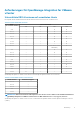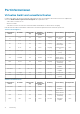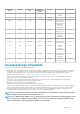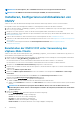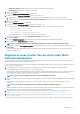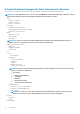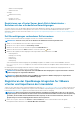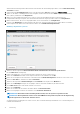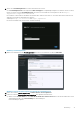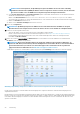Install Guide
Schnittstellenn
ummer
Protokolle Schnittstellen-
Typ
Maximale
Verschlüsselun
gsstufe
Richtung Verwendung Konfigurierbar
4001-4004 NFS UDP Keine Ein/Aus Öffentliche
Freigabe
Nein
443 HTTPS TCP 128 Bit Eingang HTTPS-Server Nein
8080 HTTP TCP Eingang HTTP-Server;
lädt den OMSA
VIB herunter und
behebt nicht
konforme
vSphere-Hosts
Nein
50 RMCP UDP/TCP 128 Bit Ausgang Remote Mail
Check Protocol
Nein
51 IMP UDP/TCP Keine k. A. IMP Logical
Address
Maintenance
Nein
5353 mDNS UDP/TCP Ein/Aus Multicast DNS Nein
631 IPP UDP/TCP Keine Ausgang Internet Printing
Protocol (IPP)
Nein
69 TFTP UDP 128 Bit Ein/Aus Trivial File
Transfer
(Einfache
Dateiübertragung
)
Nein
111 NFS UDP/TCP 128 Bit Eingang SUN Remote
Procedure Call
(Portmap)
Nein
68 BOOTP UDP Keine Ausgang Bootstrap
Protocol Client
Nein
Voraussetzungs-Checkliste
Checkliste, bevor Sie mit der Produktinstallation beginnen:
• Überprüfen Sie, ob Sie über Benutzername und Kennwort für OMIVV verfügen, um auf den vCenter Server zuzugreifen. Der Benutzer
hat möglicherweise eine Administratorrolle mit allen erforderlichen Berechtigungen oder einen Nicht-Administratorbenutzer mit den
erforderlichen Berechtigungen. Weitere Informationen über die Liste der Berechtigungen, die für die Ausführung von OMIVV
erforderlich sind, erhalten Sie unter Erforderliche Berechtigungen für Nicht-Administrator-Benutzer.
• Stellen Sie sicher, dass Sie über das Root-Kennwort für ESXi-Hostsysteme oder die Active Directory-Anmeldeinformationen, die
Administratorrechte auf dem Host haben, verfügen.
• Überprüfen Sie, ob Sie über den Benutzernamen und das Kennwort verfügen, der bzw. das mit iDRAC Express oder Enterprise
assoziiert ist und über Administratorrechte auf dem iDRAC verfügt.
• Überprüfen Sie, ob der vCenter-Server ausgeführt wird.
• Bestimmen Sie den Speicherort des OMIVV-Installationsverzeichnisses.
• Stellen Sie sicher, dass die VMware vSphere-Umgebung die Anforderungen bezüglich des virtuellen Geräts, des Schnittstellenzugriffs
und der Überwachungsschnittstelle erfüllt. Installieren Sie außerdem Adobe Flash Player auf einem Client-Systems, falls erforderlich.
Weitere Informationen zu der unterstützten Flash Player Version finden Sie in der OpenManage Integration for VMware vCenter
Compatibility Matrix (OpenManage Integration for VMware vCenter-Kompatibilitäts-Matrix).
ANMERKUNG:
Das virtuelle Gerät fungiert als normales virtuelles Gerät. Jede Unterbrechung oder jedes Herunterfahren
wirkt sich auf die allgemeine Funktion des virtuellen Geräts aus.
ANMERKUNG: OMIVV zeigt die VMware Tools als „Wird ausgeführt (Veraltet)“ bei einer Bereitstellung auf ESXi 5.5 und
höher an. Sie können eine Aktualisierung der VMware Tools nach einer erfolgreichen Bereitstellung des OMIVV-Geräts
oder zu einem beliebigen späteren Zeitpunkt durchführen, falls erforderlich.
Einführung 13